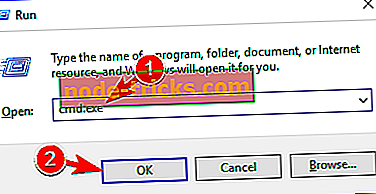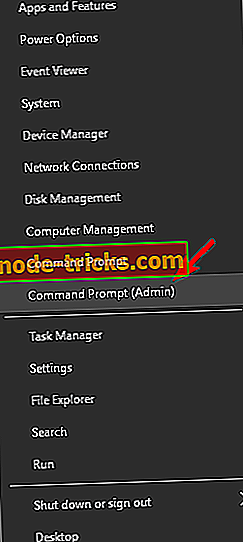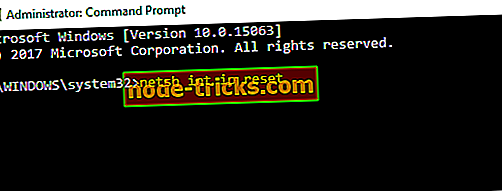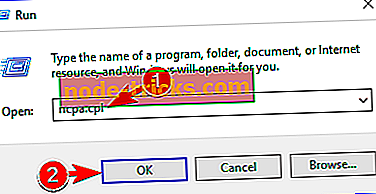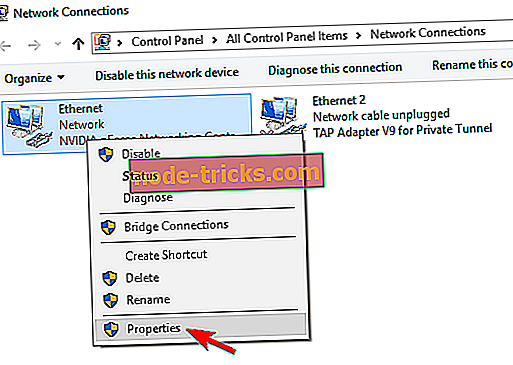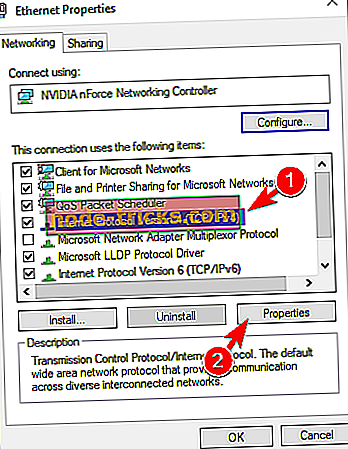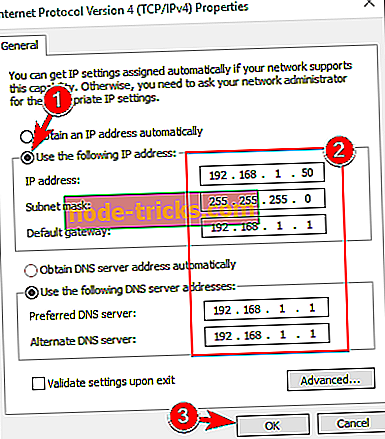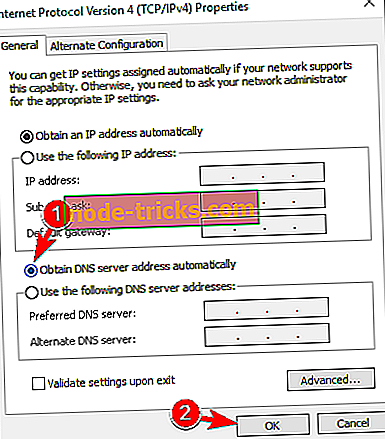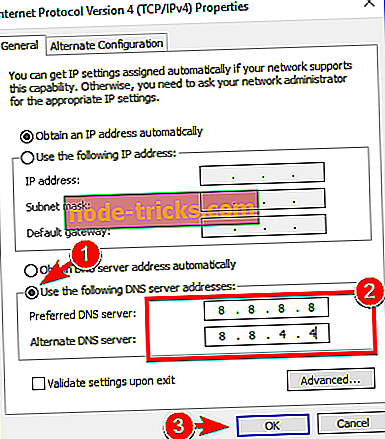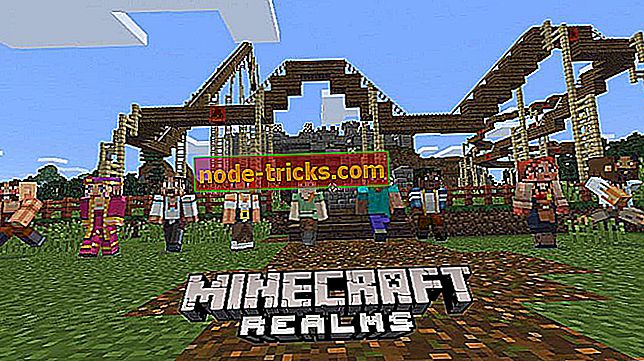Korjaa tämä: 'DNS-palvelimesi saattaa olla käytettävissä' Windows 8: ssa, 8.1: ssä, 10: ssä
Koska Windows 8 on suunniteltu sopimaan kaikenlaisiin laitteisiin, erityisesti kannettaviin ja kosketuspohjaisiin, Internet-yhteys on välttämätön, kun puhutaan tästä uudesta käyttöjärjestelmästä, jonka Microsoft on kehittänyt.
Jotta sinulla olisi pääsy Windows-myymälään ja voisit tarkistaa sähköpostisi, voit muodostaa yhteyden ystävien ja työtovereiden kanssa Skypen tai sosiaalisen median alustojen kautta.
Niinpä, kun käsittelet DNS-ongelmia, sinun on toimittava nopeasti, jotta Internet-yhteydet voidaan palauttaa ja ratkaista, puhuiko reitittimestä, WiFi-sovittimesta tai muista yhteyksistä, jotka tulevat Windows 8- tai Windows 8.1 -laitteeseen.
Verkkoon liittyvä yleinen ongelma, joka saattaa näkyä laitteessa, on seuraava: ”DNS-palvelimesi ei ehkä ole käytettävissä”.
Tämä hälytys kertoo, että jotain ei toimi oikein ja et voi muodostaa yhteyttä internetiin ennen kuin kaikki ongelmat korjataan. Suosittelemme, että lataat tämän työkalun korjaamaan erilaisia tietokoneongelmia, kuten tiedostojen menetystä, haittaohjelmia ja laitteistovirheitä. Se optimoi myös tietokoneen suorituskyvyn saavuttamiseksi.
Syyt, jotka saattavat aiheuttaa DNS-järjestelmän virheen, ovat erilaisia, mutta yritämme käsitellä yleisimpiä selittämällä menetelmät alta. Noudattamalla tämän oppaan ohjeita voit oppia ratkaisemaan Windows 8 / Windows 8.1: n. "DNS-palvelimesi ei ehkä ole käytettävissä" -virhesanoma helposti, joten älä epäröi ja tarkista sama.
Windows 8: n korjaaminen DNS-palvelin saattaa olla käytettävissä Virhe
DNS-ongelmat voivat olla vakavia, ja ne voivat estää Internet-yhteyden. Puhuessaan DNS-ongelmista käyttäjät ilmoittivat seuraavista ongelmista:
- DNS-palvelimella saattaa olla ongelmia - tämä on yleinen ongelma, jota voi esiintyä lähes kaikissa tietokoneissa. Jos tämä virhe ilmenee, odota pari minuuttia ja yritä käyttää Internetiä uudelleen.
- DNS-palvelin saattaa olla alas - Tämä on epätodennäköinen virhe, mutta se voi silti esiintyä kerran. Voit korjata tämän ongelman siirtymällä väliaikaisesti toiseen DNS: ään.
- DNS-palvelin ei vastaa, ei käytettävissä - Joskus DNS-palvelin ei ole määritetty oikein, näyttöön saattaa tulla virheilmoitus. Korjaa ongelma tarkista DNS-kokoonpano.
- DNS-palvelimen aikakatkaisu - Tämä on toinen yleinen virhe, joka voi ilmetä. Jos saat tämän virhesanoman, tietokone ei välttämättä pääse DNS-palvelimeen.
- DNS-palvelinta ei löydy - Joskus DNS-palvelin ei löydy viestiä. Jos näin käy, kannattaa tarkistaa verkkoasetukset ja DNS-palvelimen osoite.
- DNS-palvelin irrotettu - Toinen DNS-palvelimen ongelma voi olla DNS-palvelimen katkaistu viesti. Kuten monet muut DNS-ongelmat, tämä voi johtua verkon kokoonpanosta.
- DNS-palvelin katkaisee yhteyden - Monet käyttäjät ilmoittivat, että niiden DNS-palvelin katkaisee yhteyden. Tämä ongelma liittyy yleensä verkkoyhteyteen tai kokoonpanoon.
- DNS-palvelinta ei löytynyt, sitä ei voitu saavuttaa - Tämä on toinen ongelma, joka voi ilmetä DNS: n kanssa. Voit korjata ongelman tarkistamalla, onko DNS-osoite oikea.
Ratkaisu 1 - Nollaa reititin
Tämä on helpoin vianmääritysratkaisu DNS-virheiden käsittelyssä. Jos käytät reititintä verkkoyhteyden muodostamiseen, irrota reitittimen kaapeli ja liitä se uudelleen tai paina reitittimen nollauspainiketta. Tällä tavalla, jos ongelma on vain vähäinen, voit käsitellä nopeasti "DNS-palvelimesi ei ehkä ole käytettävissä" -virheen.
Ratkaisu 2 - Poista ylimääräiset suojausohjelmat
Jos käytät useampaa kuin yhtä suojaustyökalua Windows 8 -laitteessa, saatat saada DNS-hälytyksen. Tämä johtuu yhteensopimattomuusongelmista ja muista virustentorjunta- ja / tai antimalware-ohjelmistojen välisistä ristiriitaisuuksista. Poista vain ylimääräiset suojausalustat ja pidä vain yksi virustentorjuntaohjelma laitteessasi.
Useat käyttäjät ilmoittivat, että Avast-virustorjunta aiheutti tämän ongelman tietokoneessa, joten jos käytät Avastia, muista poistaa se ja tarkistaa, ratkaiseeko se ongelman.
Ratkaisu 3 - Suorita Windows 8 / Windows 8.1 -verkon vianmääritysohjelma
Jokaisessa Windows-järjestelmässä on sisäänrakennettu verkon vianmääritys. Samalla voit etsiä DNS-ongelman syyn ja ratkaista ongelman. Verkon vianmääritys on täydellinen aloittelijoille ja niille, jotka eivät osaa korjata järjestelmäongelmia manuaalisesti.
Voit aloittaa tämän prosessin siirtymällä aloitusnäyttöön; sieltä osoittamalla hiirtä näytön oikeassa yläkulmassa, kunnes hakukenttä tulee näkyviin; kirjoita verkon vianmääritysohjelma ja seuraa näytön ohjeita.
Ratkaisu 4 - Huuhtele DNS
Tällä tavoin voit pyytää uutta IP-osoitetta Internet-palveluntarjoajaltasi ja tämä saattaa ratkaista verkko-ongelman. noudata seuraavia ohjeita:
- Siirry aloitusnäyttöön .
- Sieltä paina Windows-näppäintä + R.
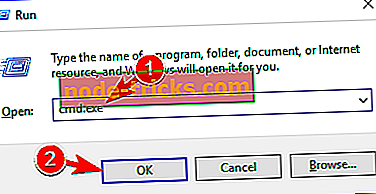
- Suorita- ruudussa, joka näytetään, kirjoita cmd.exe ja napsauta OK .
- Syötä sitten cmd-ikkunassa seuraavat komennot (kirjoita jokaisen jälkeen): “ ipconfig / flushdns ”; “ Ipconfig / release ”; “ Ipconfig / Renew ”; “ Exit ”.
Se siitä; tiedät nyt, miten voit helposti korjata Windows 8 tai Windows 8.1 "DNS-palvelin ei ehkä ole käytettävissä" -virhe. Jos tiedät muita menetelmiä, joita voidaan käyttää samassa asiassa, älä epäröi ja jaa sama kanssamme - käytä kommenttien kenttää alhaalta. Tietenkin päivitämme tämän opetusohjelman vastaavasti ja autamme sinua mahdollisimman pian.
Ratkaisu 5 - Nollaa TCP / IP käyttäen netsh-komentoa
Jos DNS-palvelin saattaa olla usein käytettävissä oleva viesti, saatat pystyä ratkaisemaan ongelman yksinkertaisesti käyttämällä netsh-komentoa. Tämä on melko yksinkertainen, ja voit tehdä sen seuraavasti:
- Voit avata Win + X -valikon painamalla Windows-näppäintä + X. Valitse luettelosta Komentorivi (Admin) . Jos komentorivi ei ole käytettävissä, valitse sen sijaan PowerShell (Admin) .
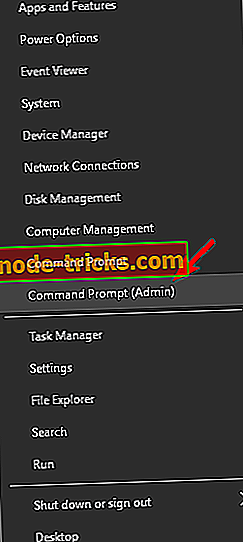
- Kun komentorivi avautuu, kirjoita netsh int ip reset . Suorita komento painamalla Enter .
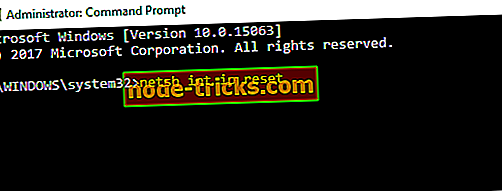
Kun komento on suoritettu, tarkista, onko ongelma edelleen näkyvissä.
Ratkaisu 6 - Anna IP-osoite manuaalisesti
Joskus DNS-palvelin saattaa olla käytettävissä. Virheilmoitus saattaa näkyä, jos IP-osoitettasi ei ole asetettu manuaalisesti. Voit määrittää IP-osoitteesi manuaalisesti seuraavasti:
- Paina Windows-näppäintä + R ja kirjoita ncpa.cpl . Paina Enter tai napsauta OK .
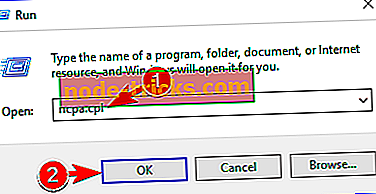
- Etsi verkkoyhteys, napsauta sitä hiiren kakkospainikkeella ja valitse Ominaisuudet .
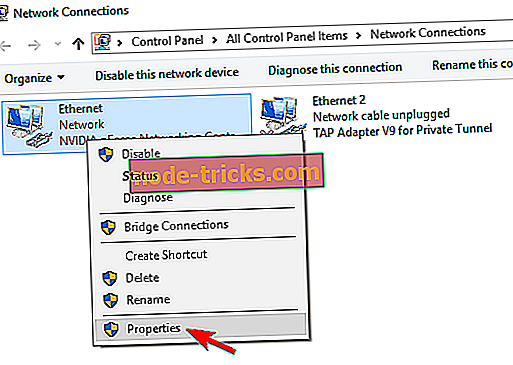
- Kun Ominaisuudet- ikkuna avautuu, valitse Internet-protokollan versio 4 (TCP / IPv4) ja napsauta Ominaisuudet- painiketta.
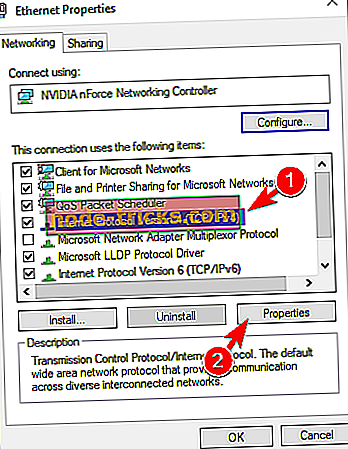
- Valitse Yleiset-välilehdessä Käytä seuraavaa IP-osoitteen vaihtoehtoa . Anna haluamasi IP-osoite, aliverkon peite, oletusyhdyskäytävä, ensisijainen DNS-palvelin ja vaihtoehtoinen DNS-palvelin . Kun olet valmis, napsauta OK . Jos et tiedä oikeita arvoja, voit tarkistaa verkon kokoonpanon verkon toisessa laitteessa.
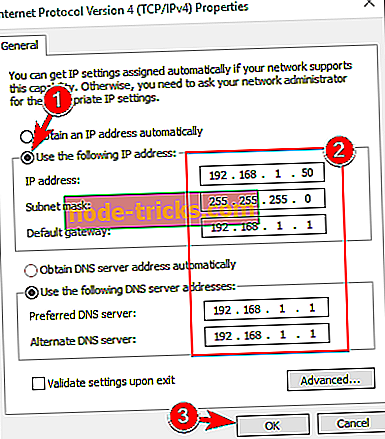
Tämän jälkeen ongelma on ratkaistava ja voit käyttää Internetiä.
Suosittelemme suojaamaan IP-osoitteesi käyttämällä oman VPN-työkalun monikerroksista suojausta. Cyberghost VPN on yksi VPN-markkinoiden johtajista, joille luottaa yli 15 miljoonaa käyttäjää.
- Lataa nyt CyberGhost VPN (77% alennus)
Ratkaisu 7 - Varmista, että DNS saadaan automaattisesti
Käyttäjien mukaan DNS-palvelin voi olla Ei käytettävissä -viesti, jos DNS on määritetty manuaalisesti. Korjataksesi ongelman, käyttäjät suosittelevat, että DNS asetetaan automaattisesti. Tämä on melko yksinkertainen ja voit tehdä sen seuraavasti:
- Noudata edellisen ratkaisun vaiheita 1-3 .
- Valitse Hae DNS-palvelimen osoite automaattisesti ja napsauta OK .
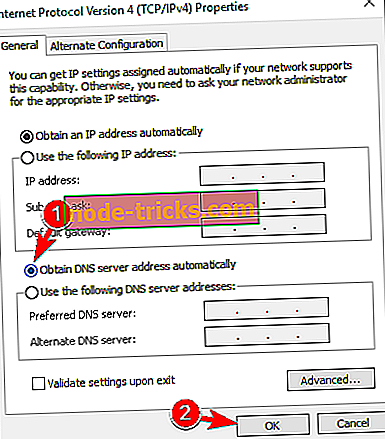
- Valitse nyt Internet Protocol Version 6 (TCP / IPv6) ja napsauta Ominaisuudet .
- Valitse Hae DNS-palvelimen osoite automaattisesti ja napsauta OK- painiketta tallentaaksesi muutokset.
Kun DNS-palvelimen osoite on määritetty automaattisesti, ongelma on ratkaistava.
Ratkaisu 8 - Käytä OpenDNS: ää tai Googlen DNS: ää
Jos saat DNS-palvelimesi mahdollisesti olevan viestin, voit ehkä korjata sen yksinkertaisesti asettamalla DNS: n manuaalisesti. Voit tehdä tämän seuraavasti:
- Noudata vaiheen 1-3 vaiheita 1-3 .
- Valitse Käytä seuraavia DNS-palvelimen osoitteita . Syötä nyt 8.8.8.8 ensisijaiseksi DNS-palvelimeksi ja 8.8.4.4 vaihtoehtoiseksi DNS-palvelimeksi . Vaihtoehtoisesti voit käyttää 208.67.222.123 ja 208.67.220.123 . Tallenna muutokset napsauttamalla OK .
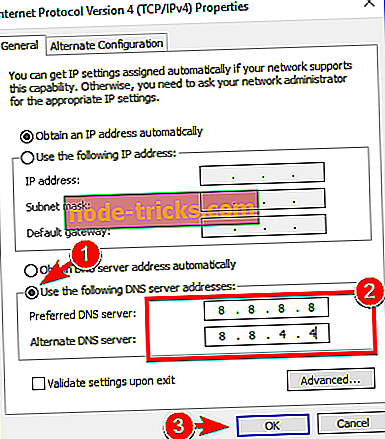
Ratkaisu 9 - Tarkista, että tietokone on liitetty oikein
Joskus DNS-palvelin voi olla Ei käytettävissä -viesti, jos tietokoneesi ei ole liitetty oikein modeemiin tai reitittimeen. Harvat käyttäjät ilmoittivat, että tämä virhe tapahtui, koska heidän tietokoneensa oli kytketty suoraan modeemiin reitittimen sijasta. Jos käytät sekä modeemia että reititintä, varmista, että tietokone on liitetty oikein.
DNS-palvelimesi saattaa olla käytettävissä, on yleinen ongelma, joka voi esiintyä lähes kaikissa tietokoneissa, mutta toivomme, että onnistut korjaamaan sen jollakin ratkaisumme avulla.